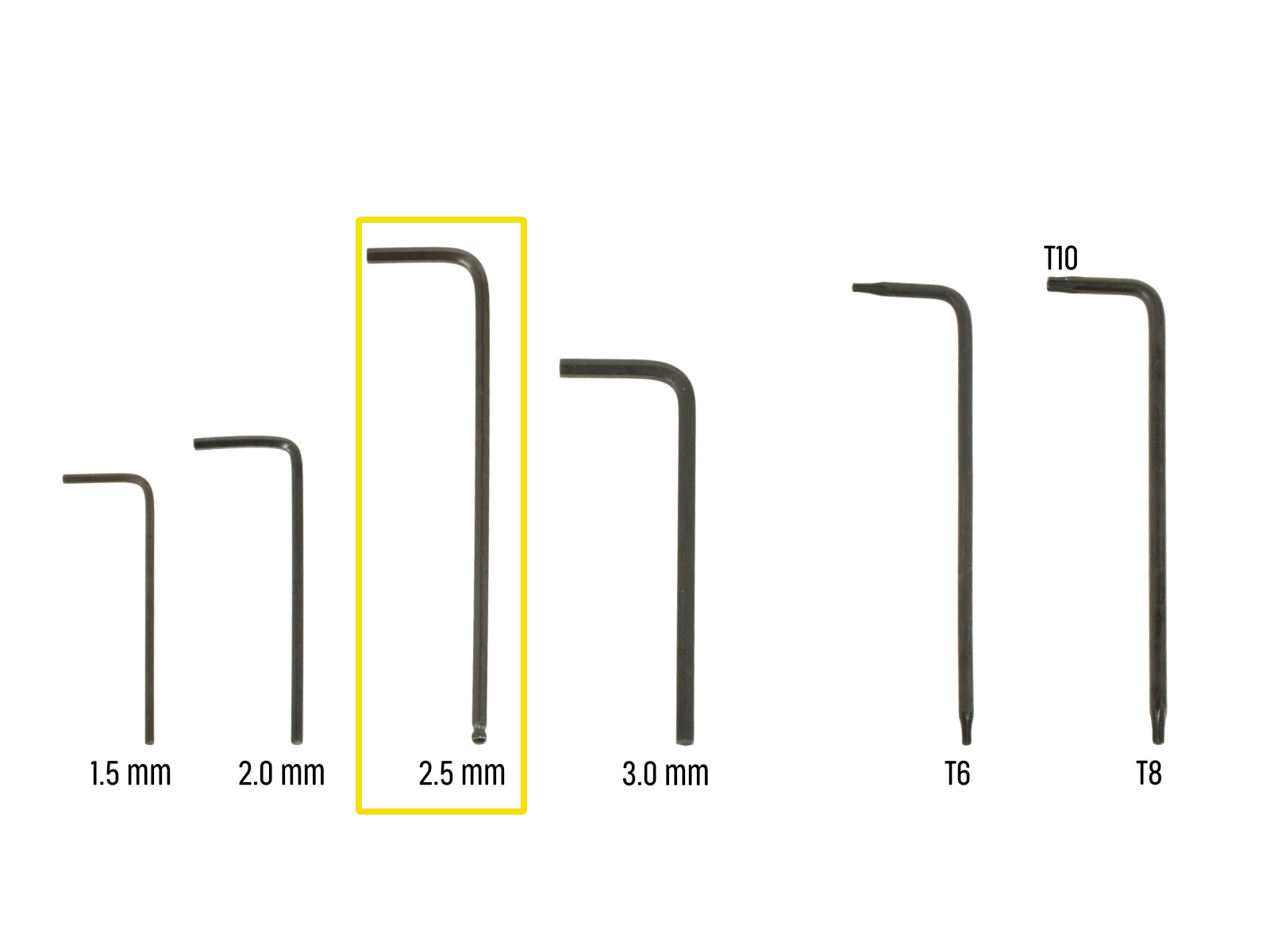

⬢この章で、準備するもの:
⬢2.5 mm 六角レンチ
⬢ラジオペンチ
⬢防護メガネ(キットに含まれていません)
ナイロンフィラメントを短くする際には、防護メガネを着用する必要があります。すぐにメガネをかける必要はありません。指示があります。

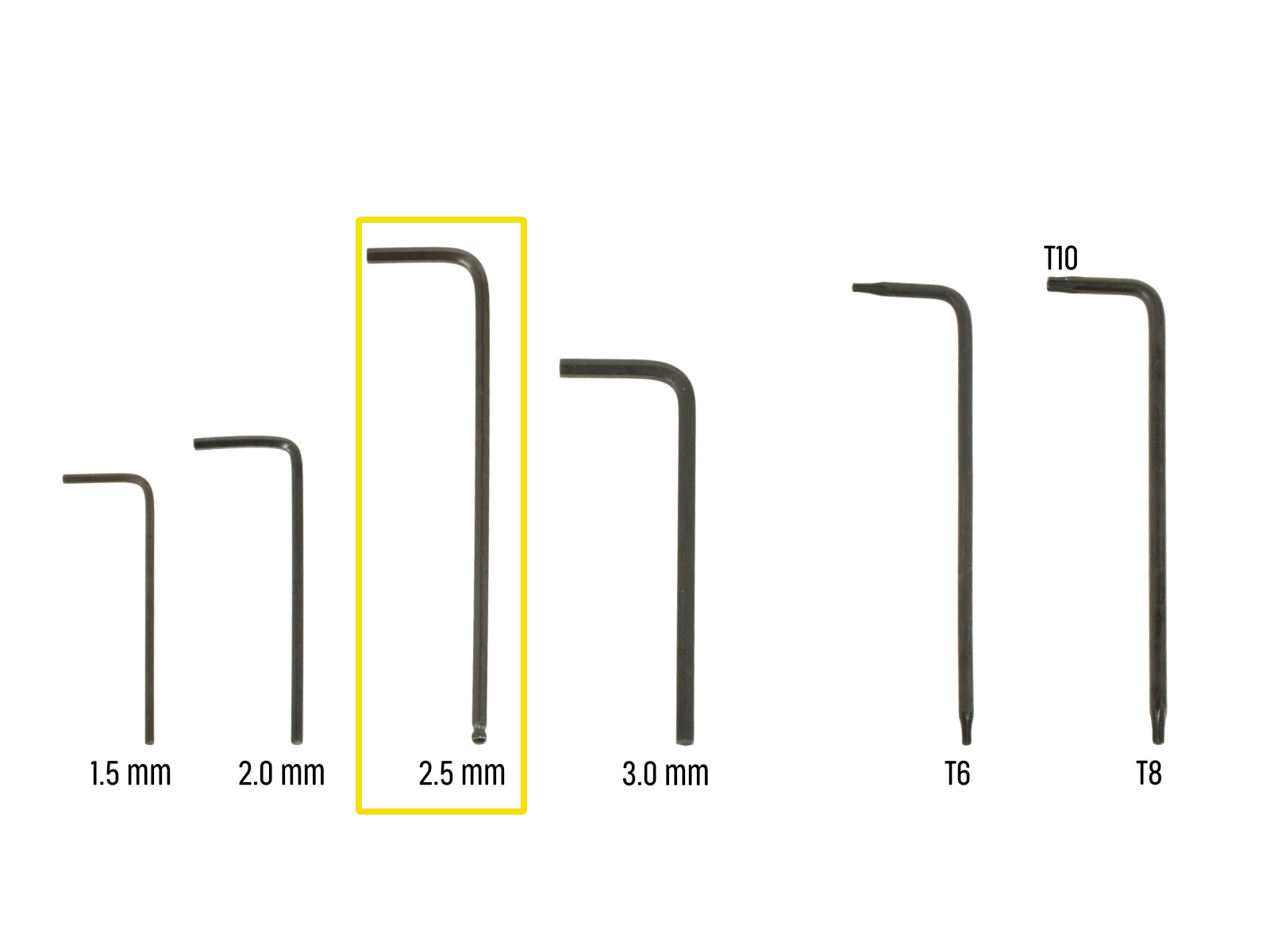



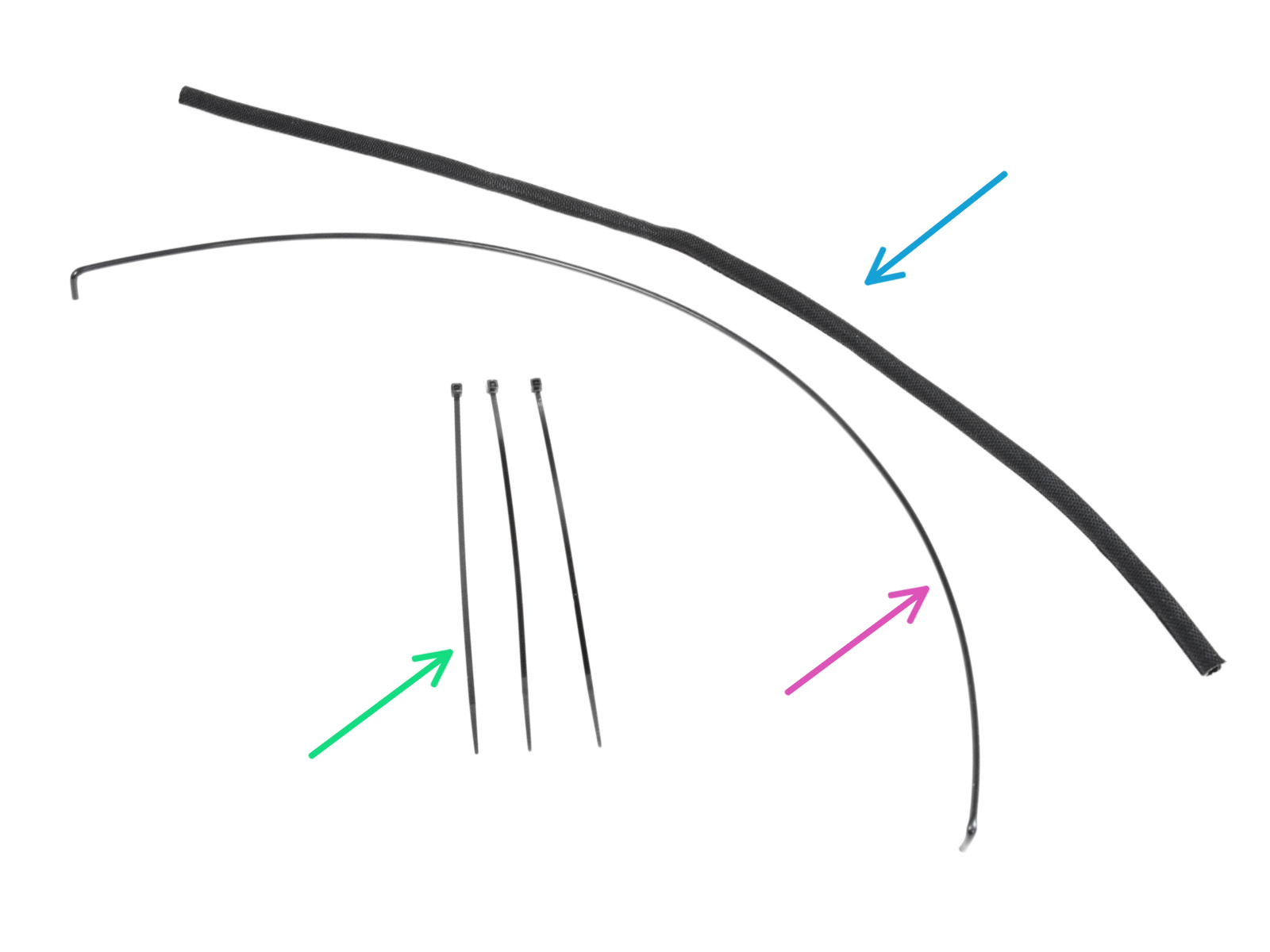
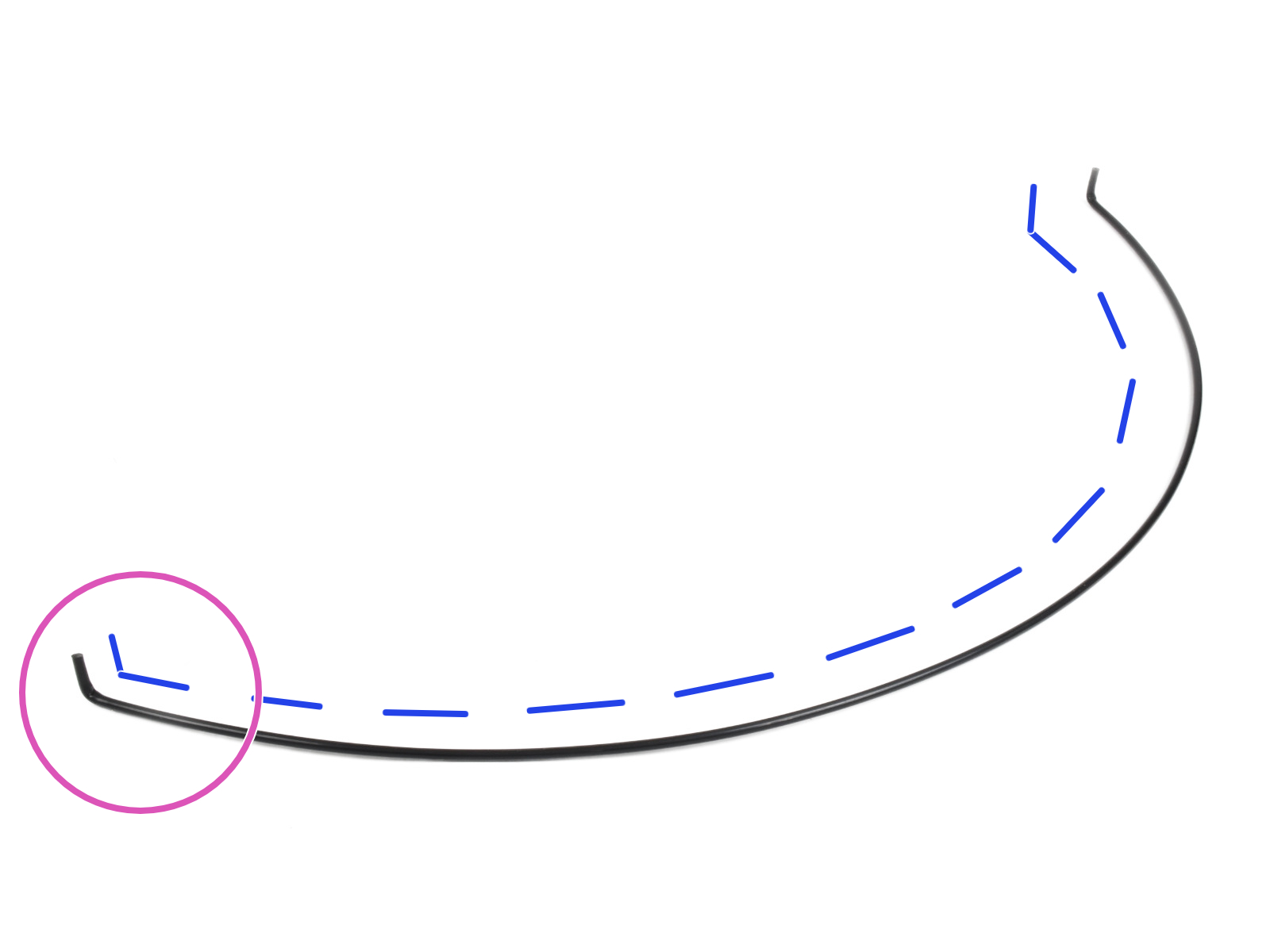



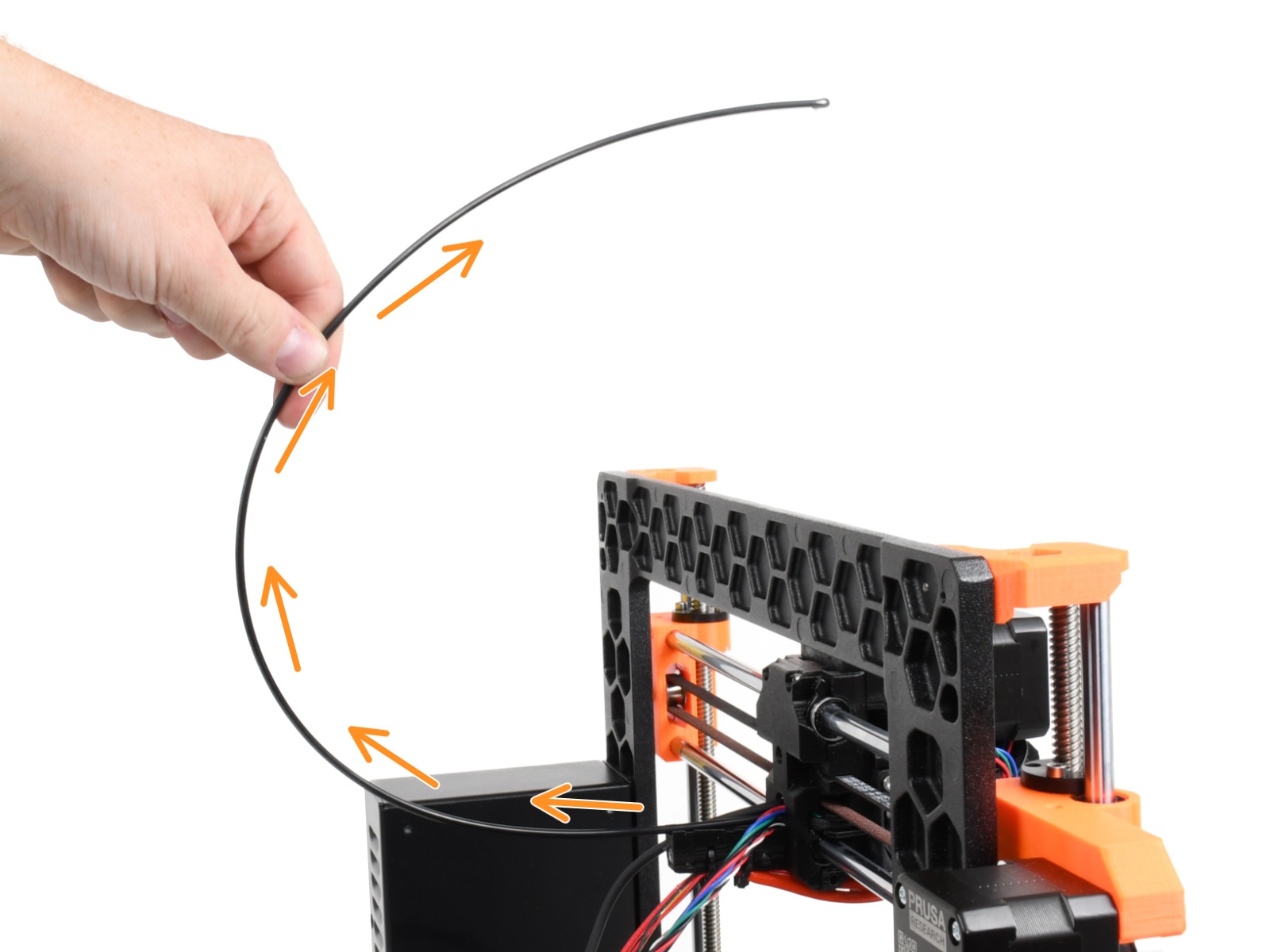


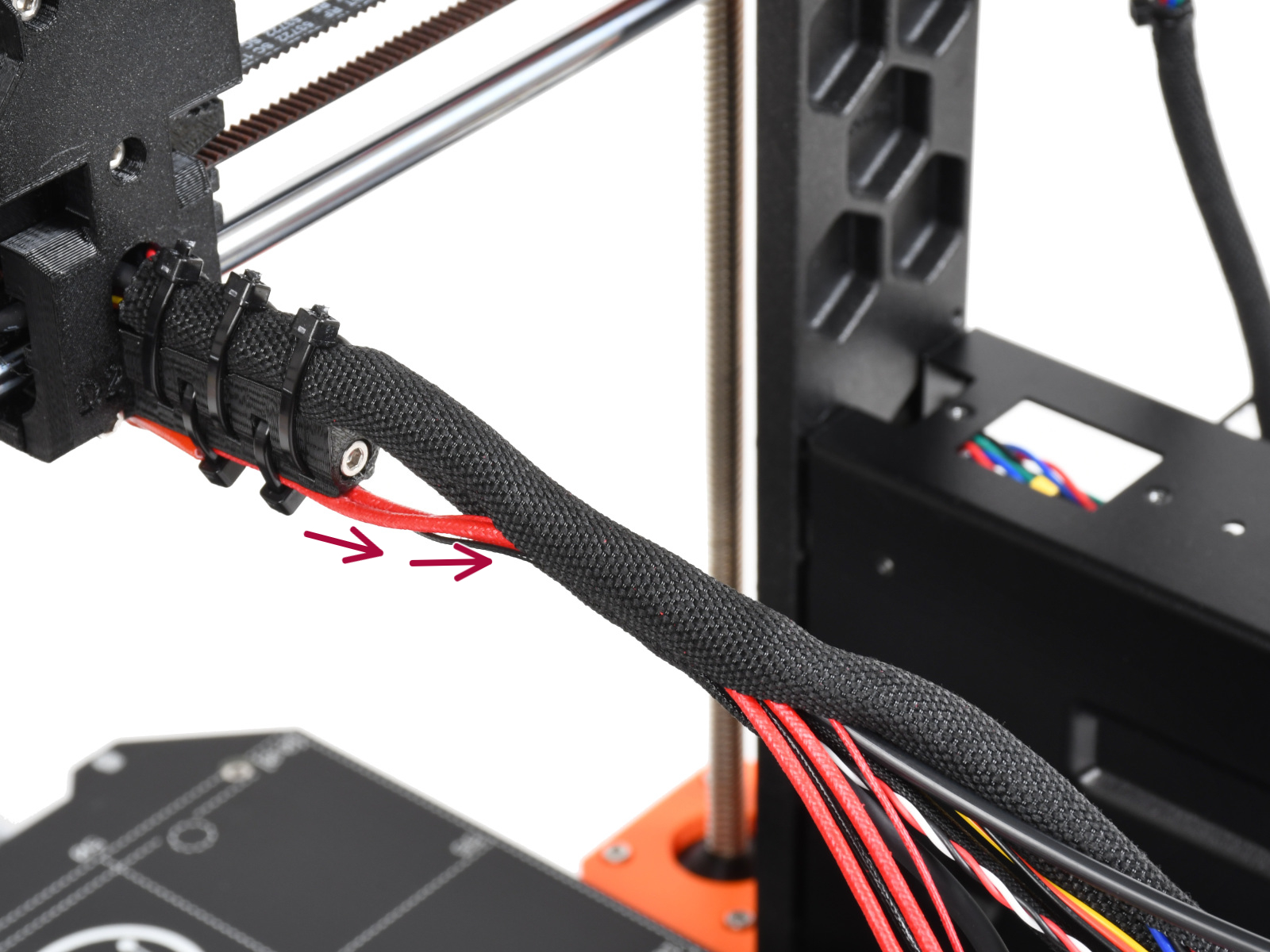


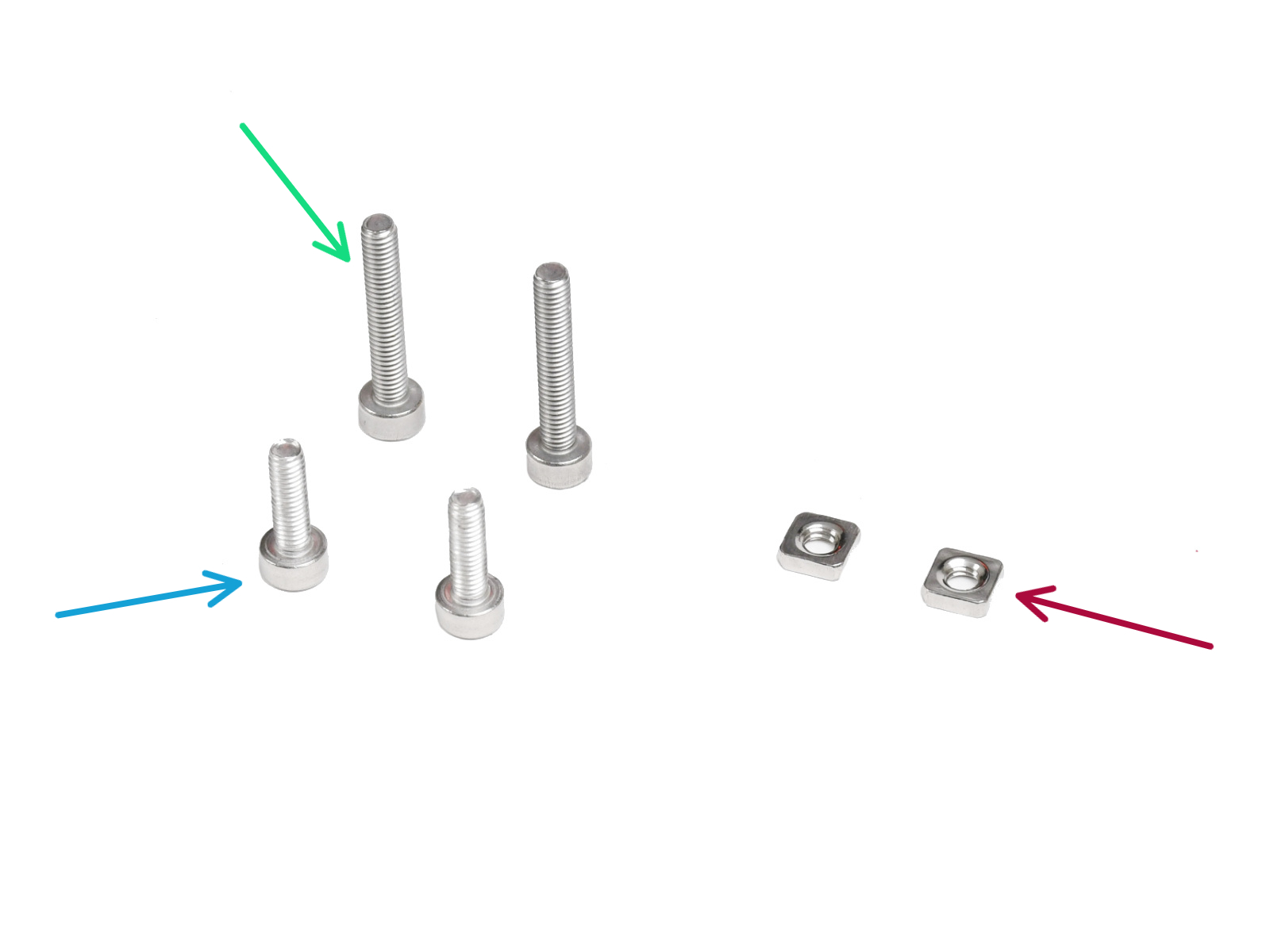
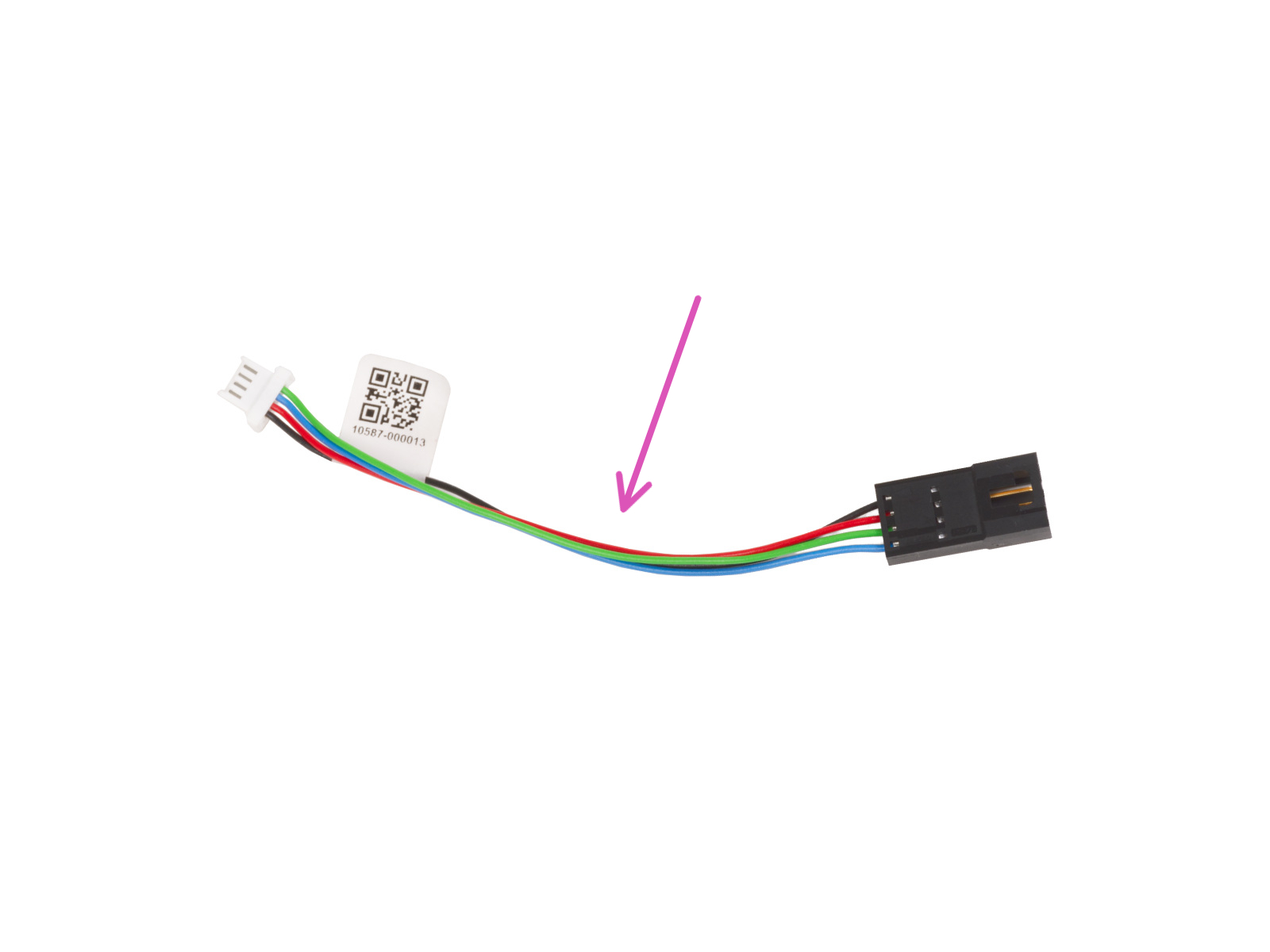
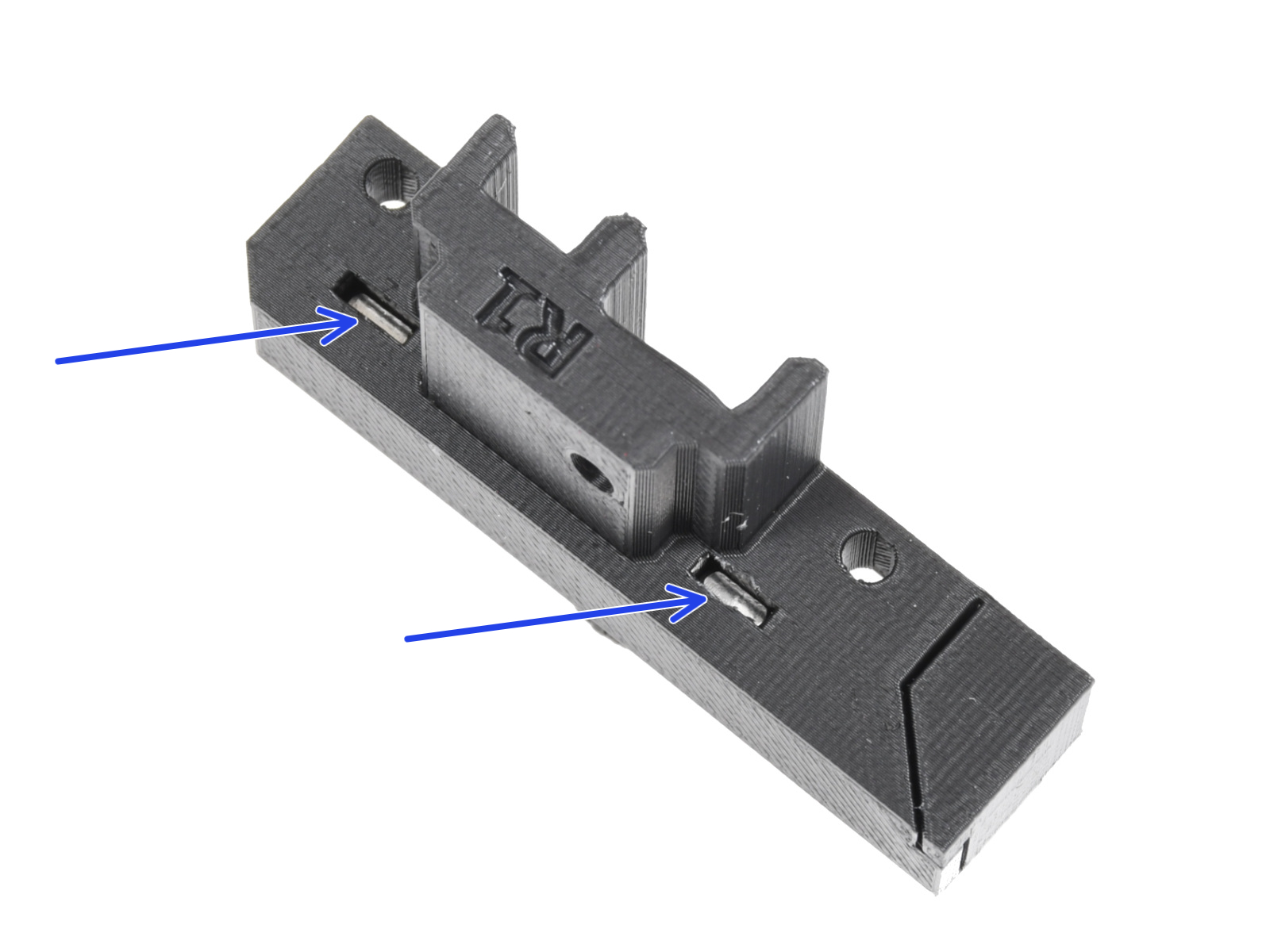


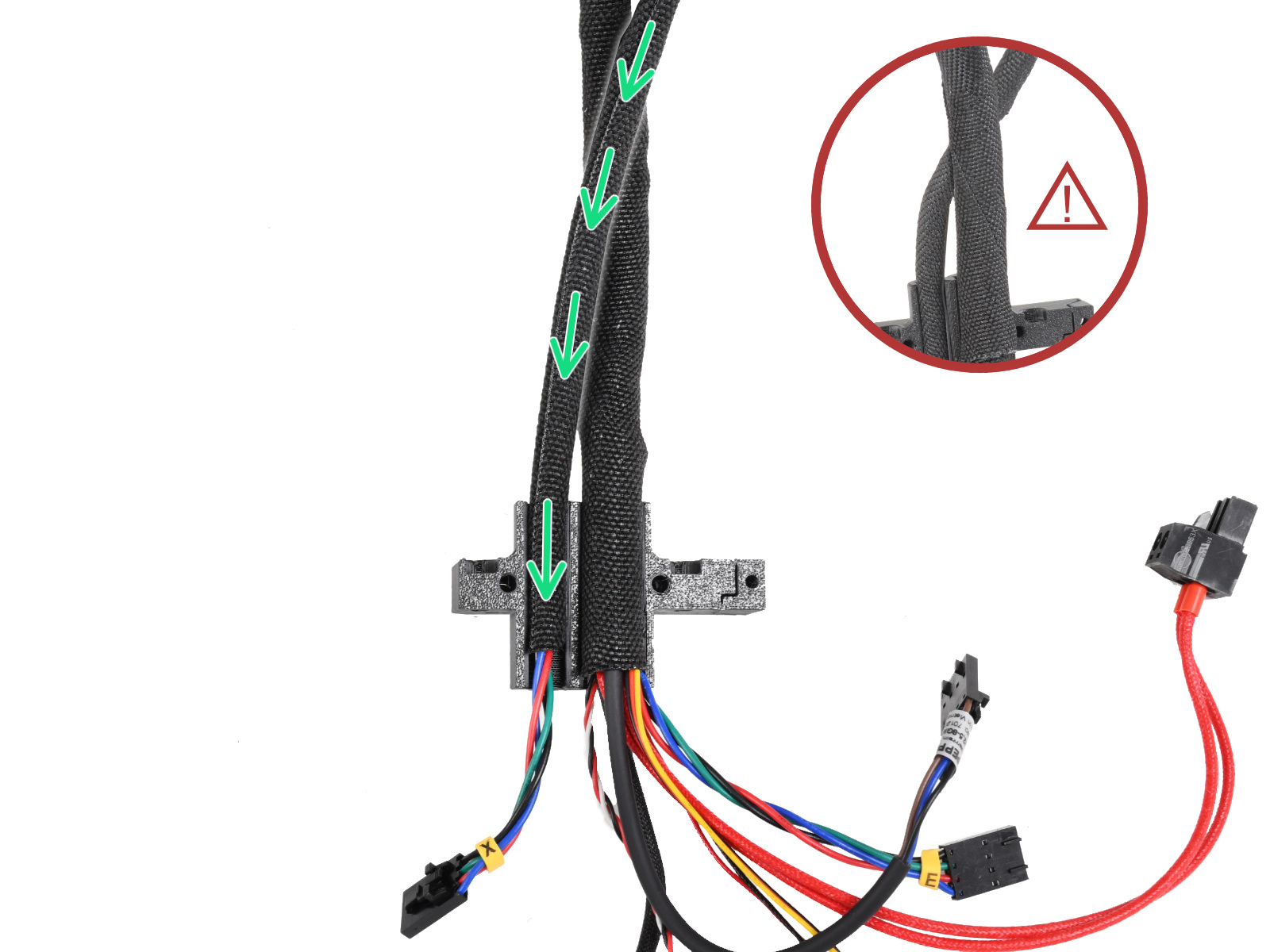
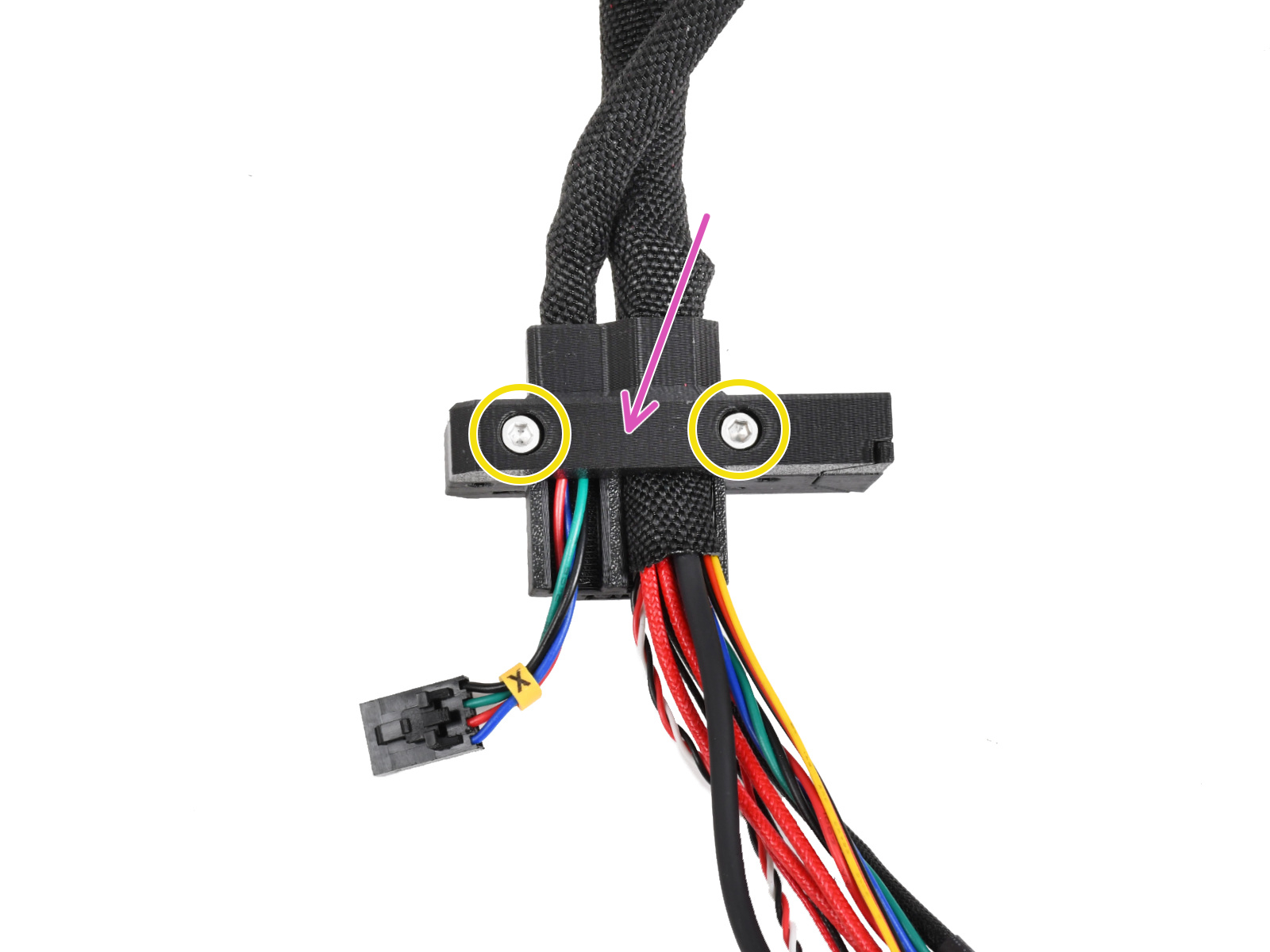






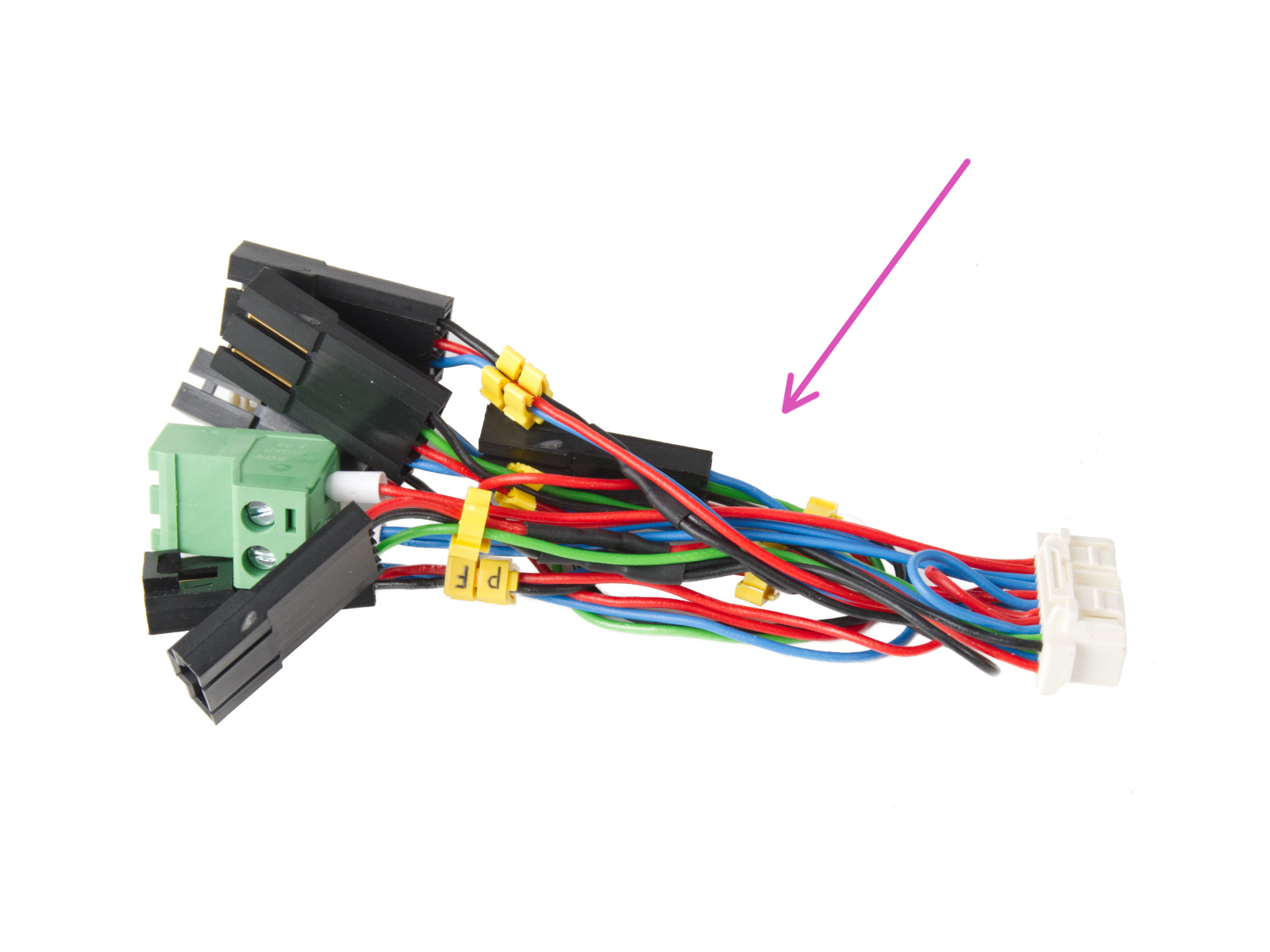
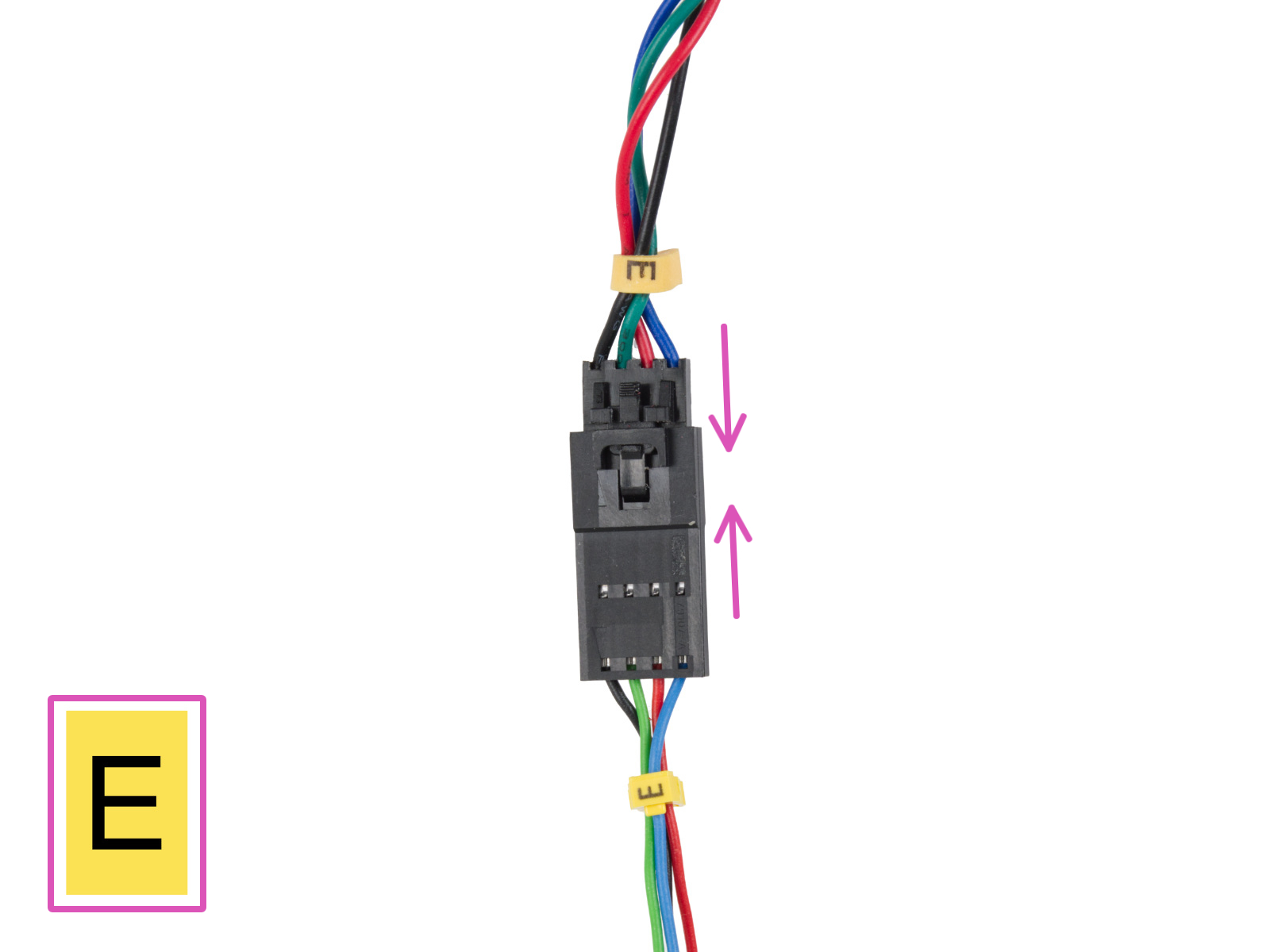
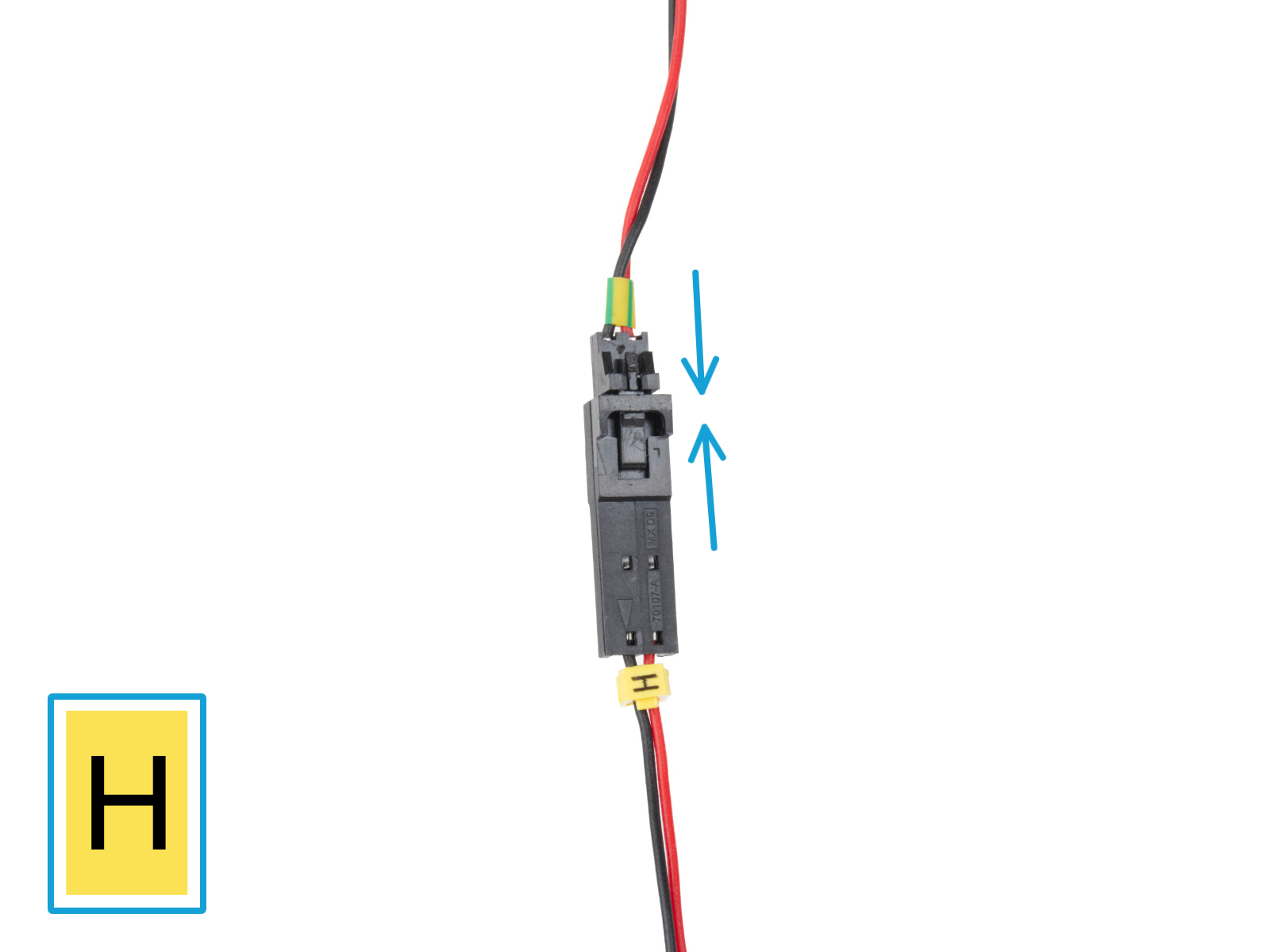
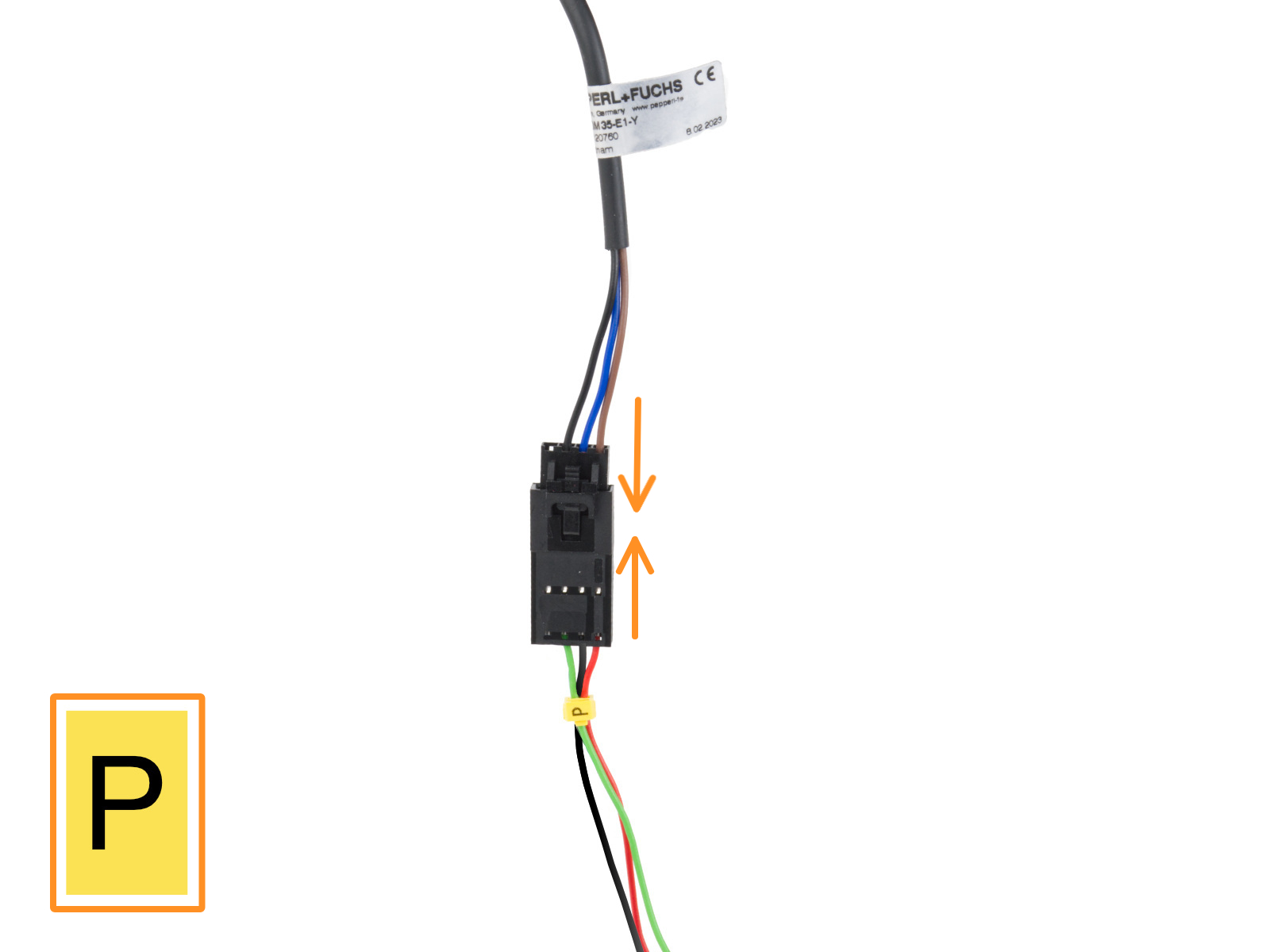
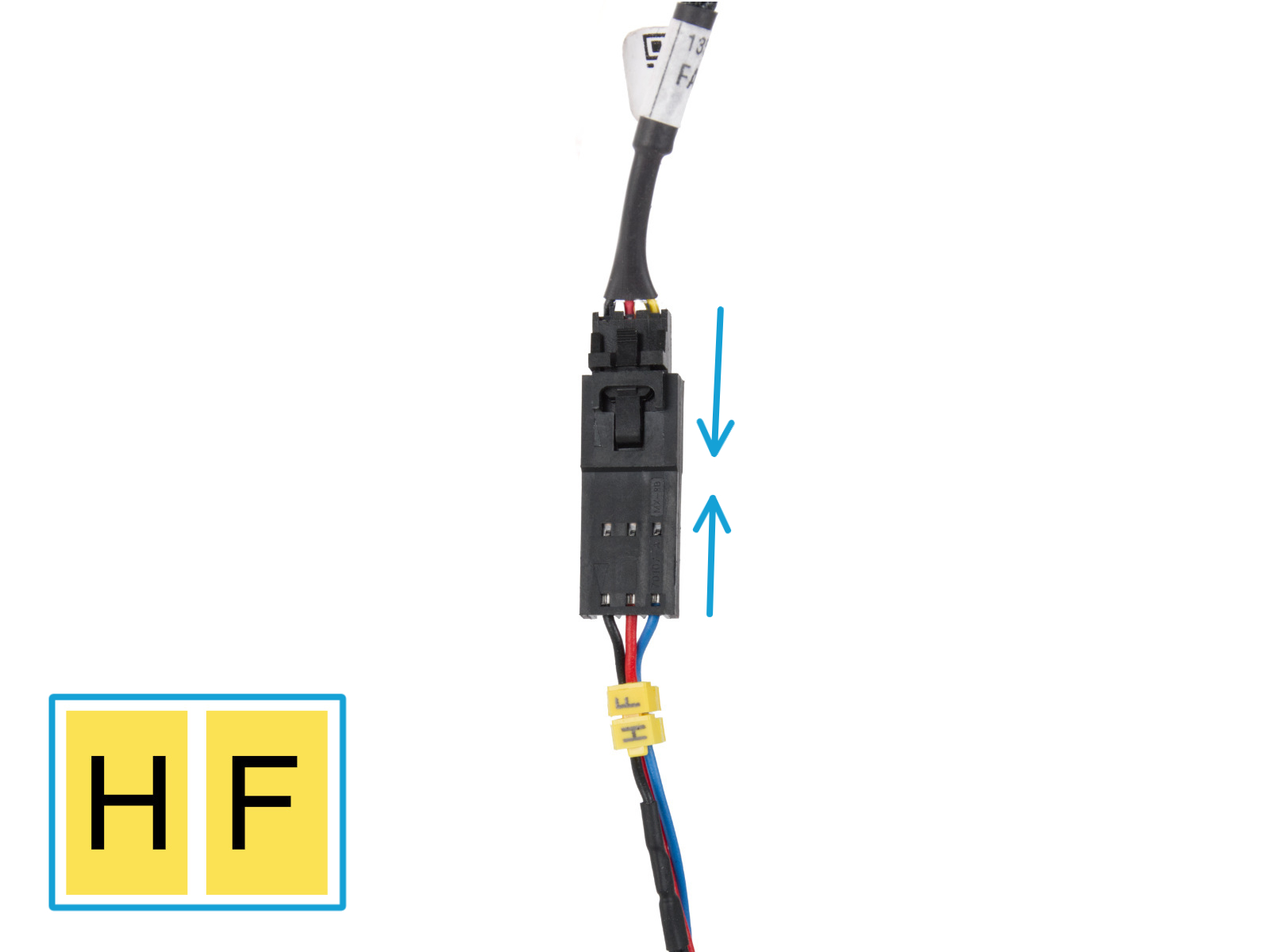
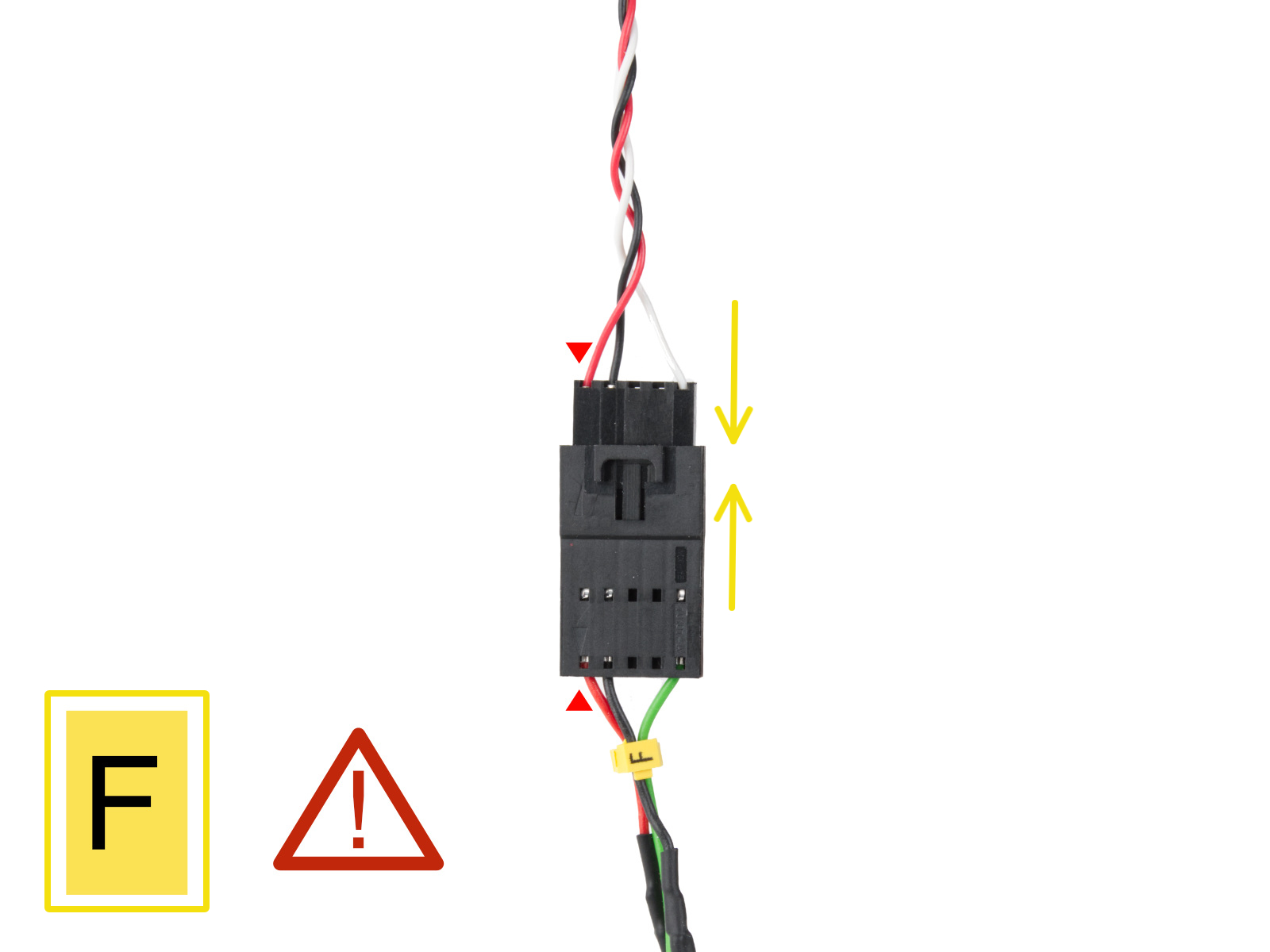
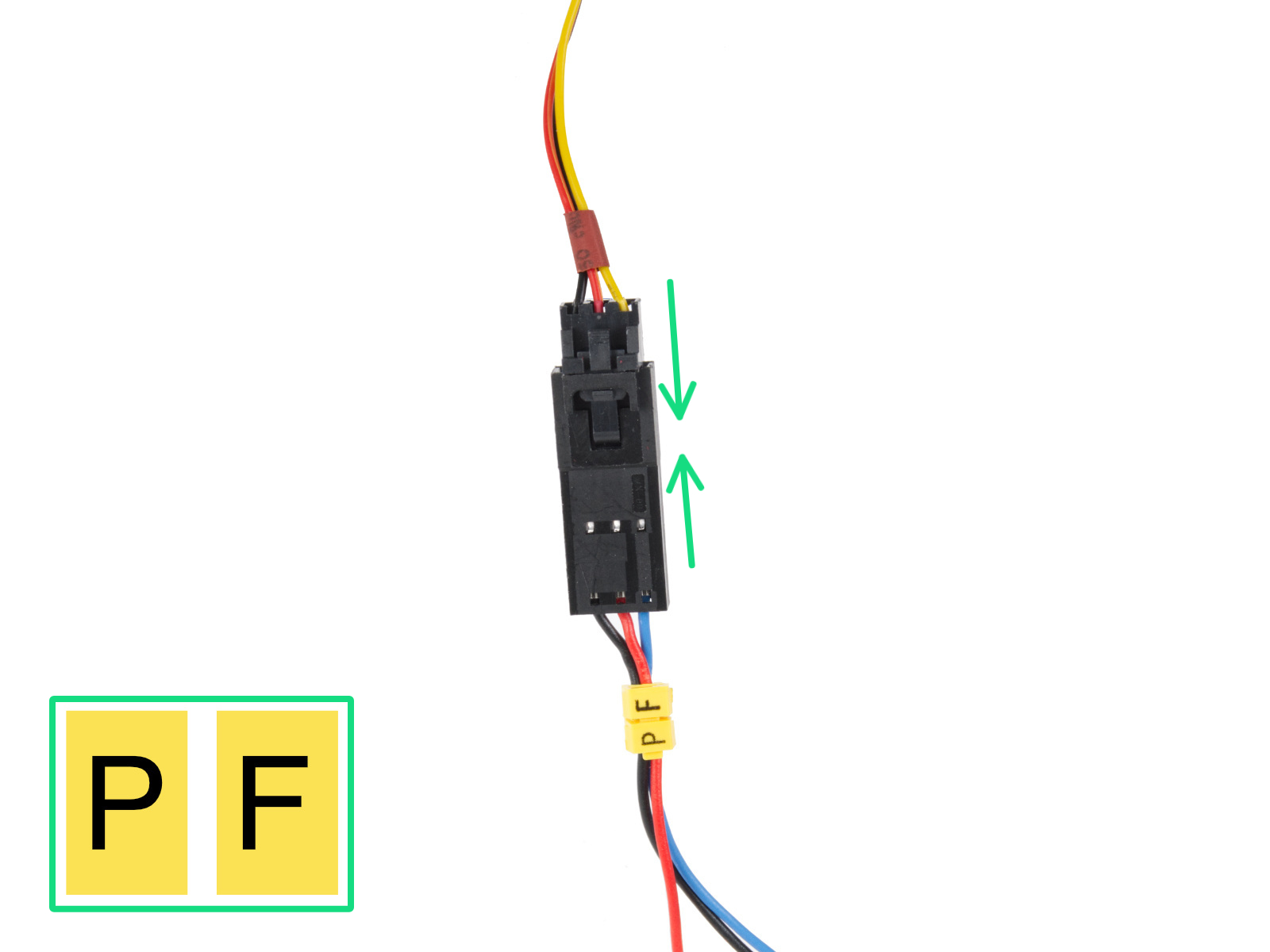



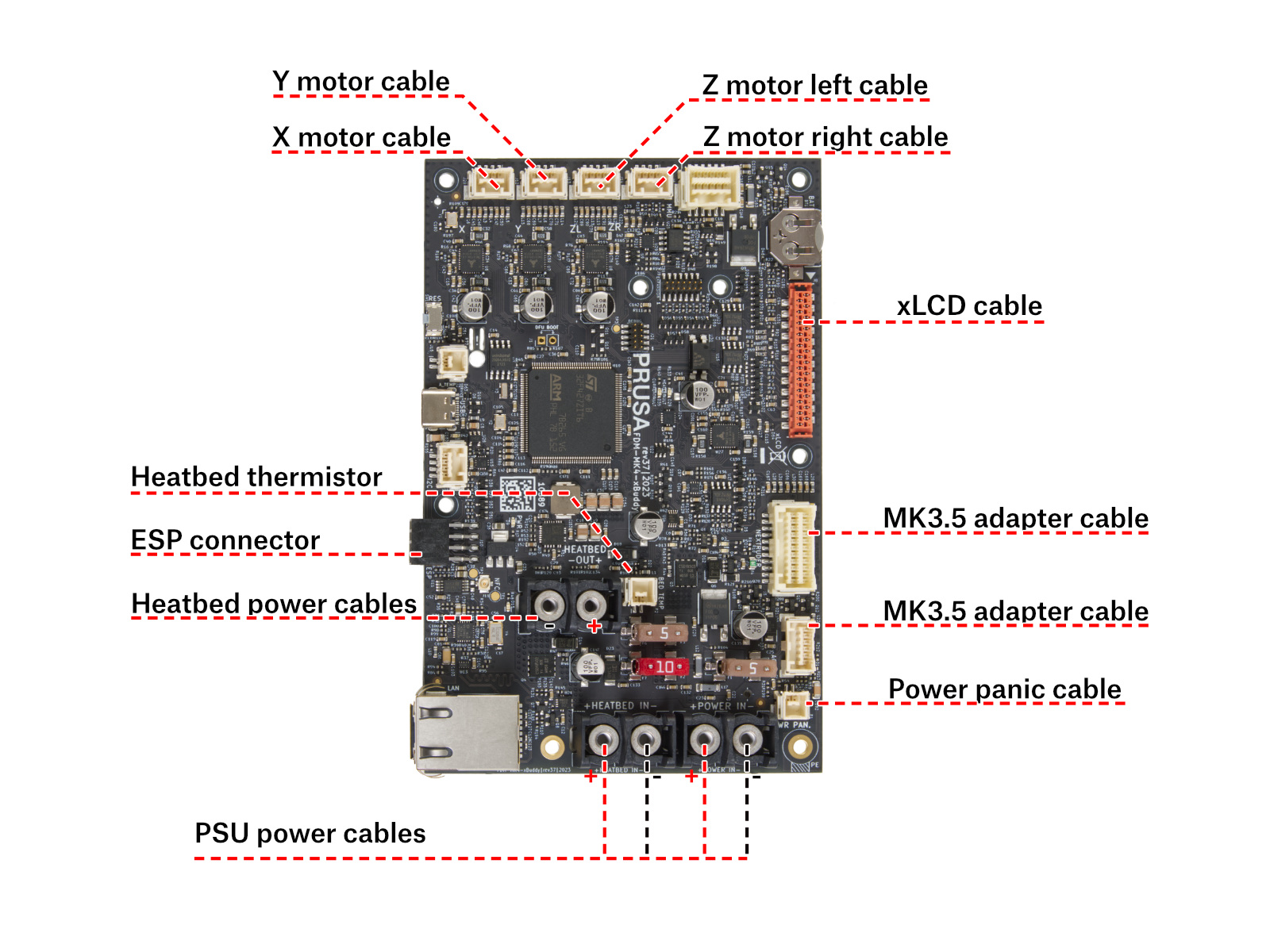







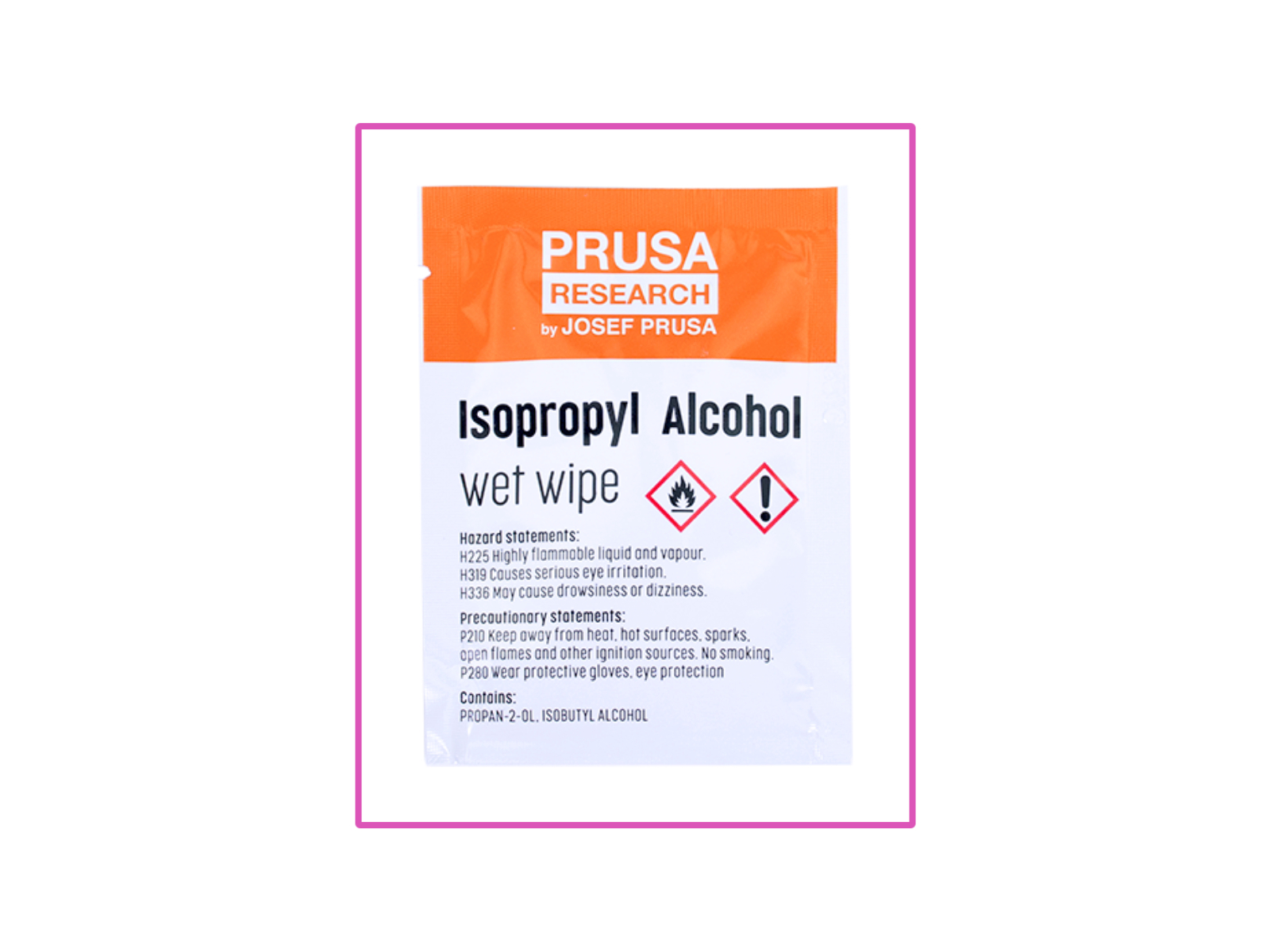



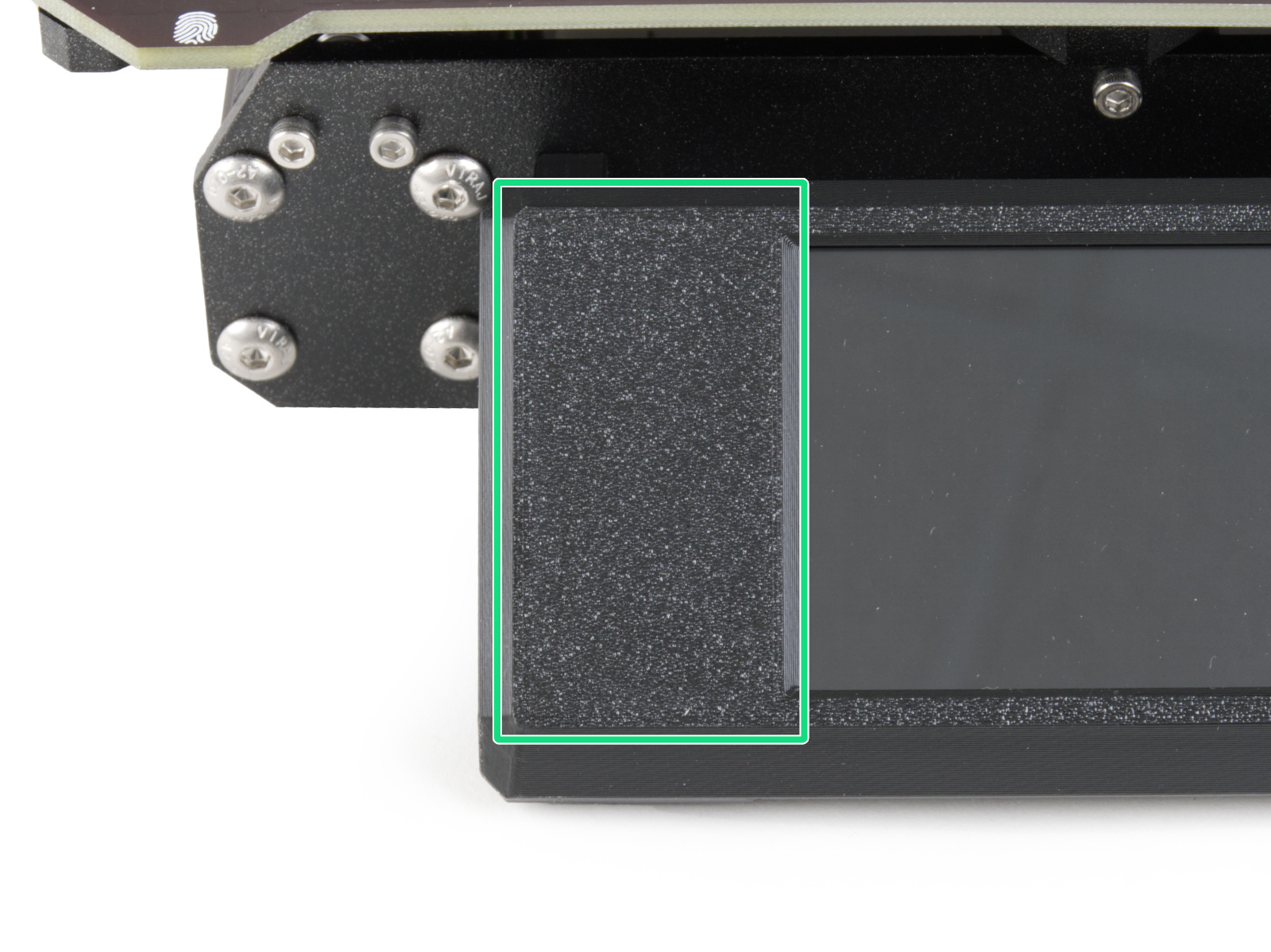


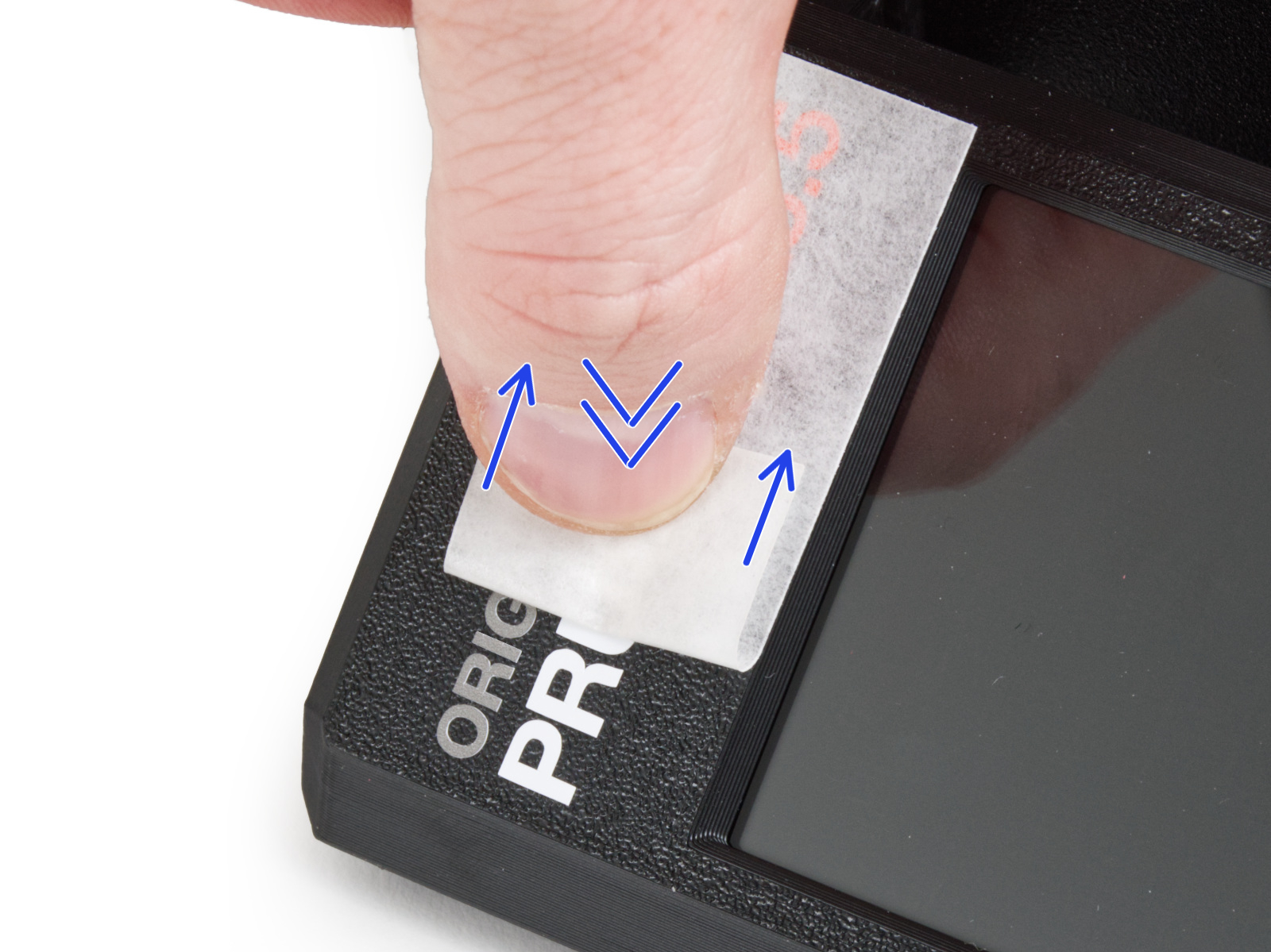
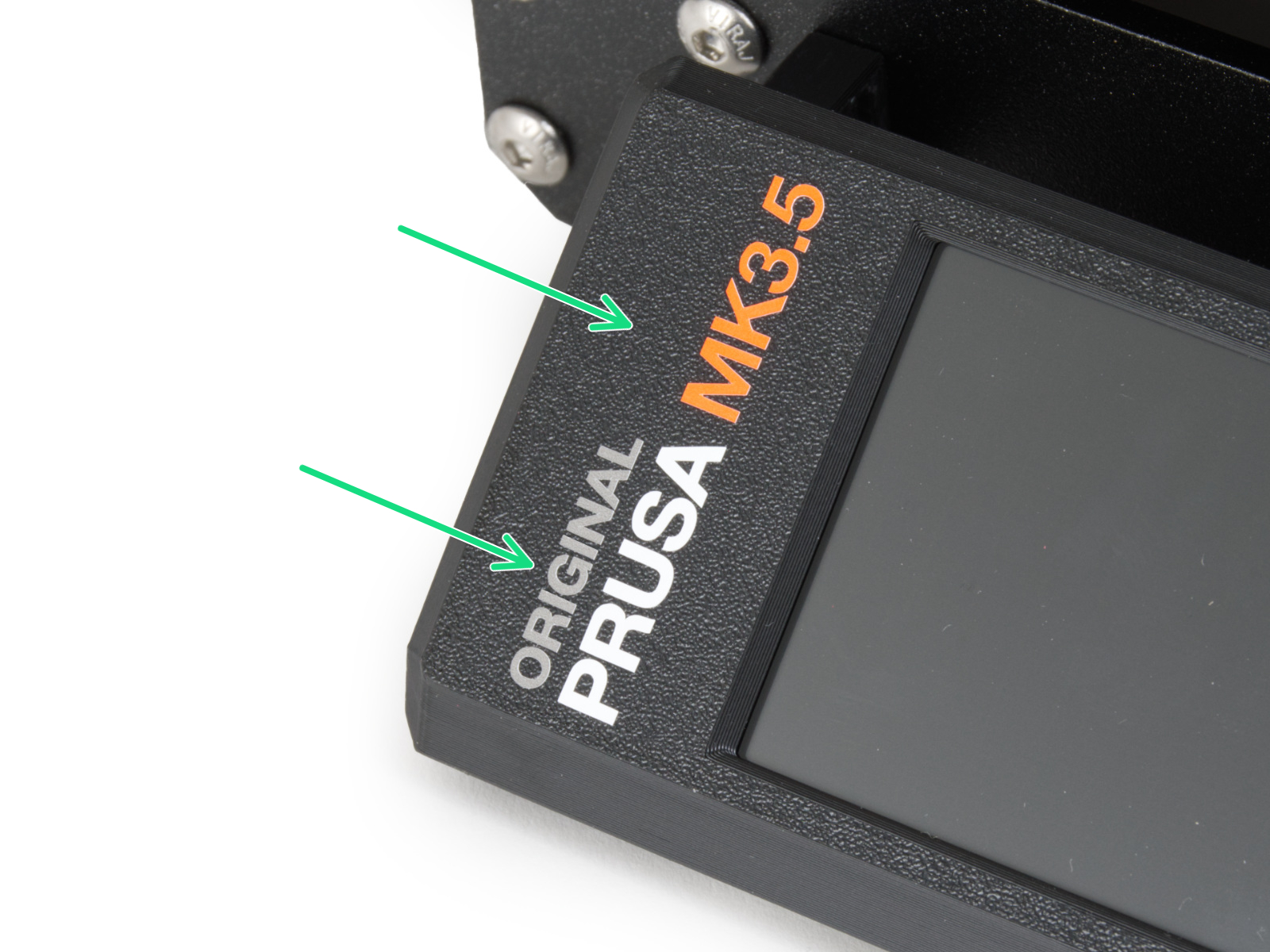



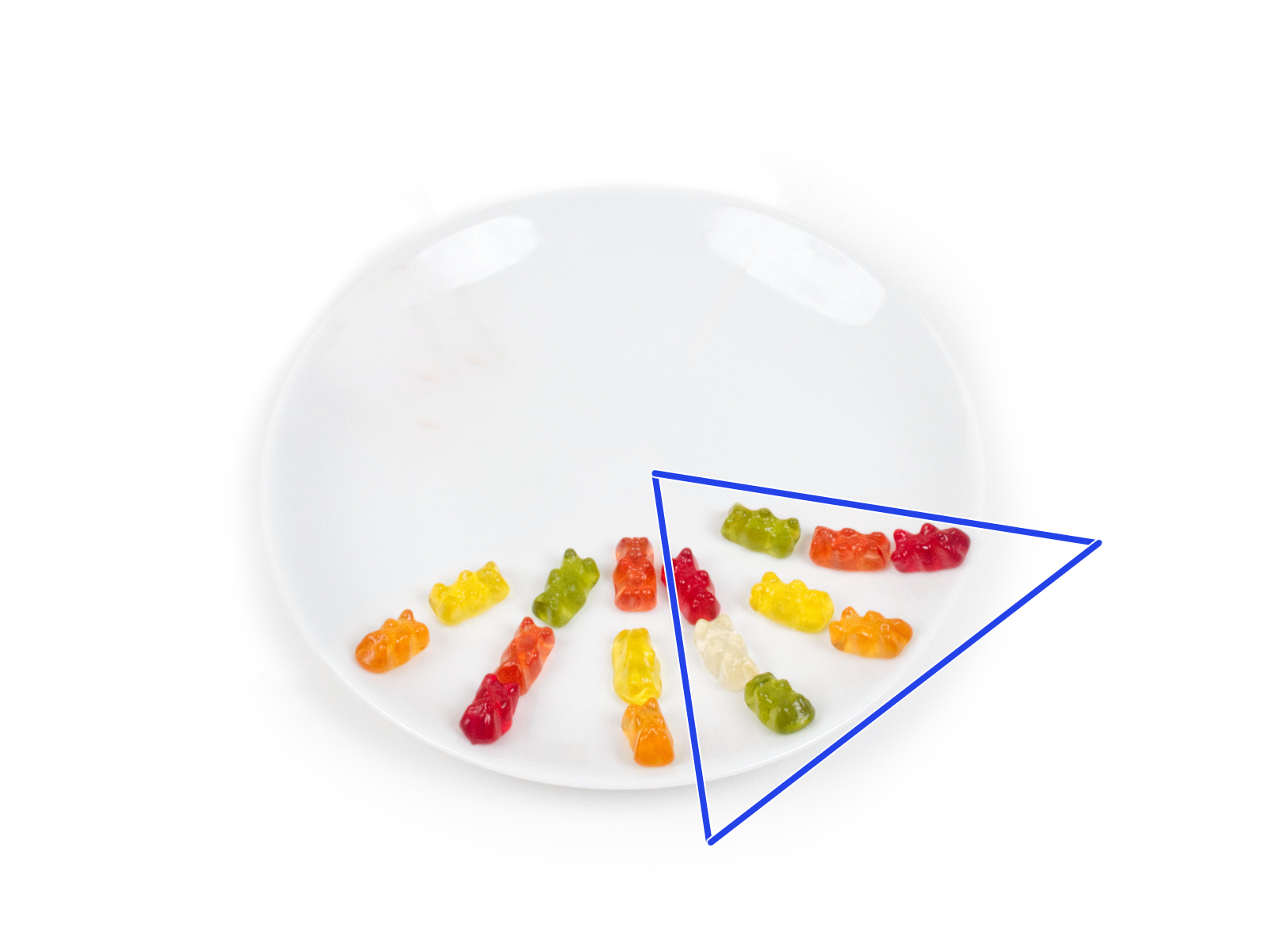


If you have a question about something that isn't covered here, check out our additional resources.
And if that doesn't do the trick, you can send an inquiry to [email protected] or through the button below.